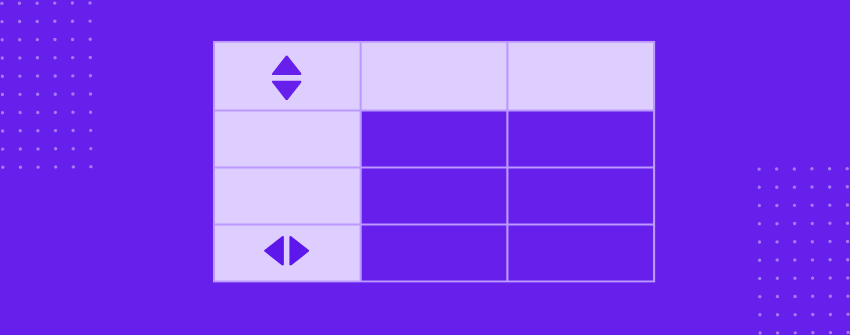¿Por qué necesitamos una tabla? Porque a veces no basta con enumerar las cosas en texto plano. ¿Cómo se crea una tabla? Puedes hacerlo utilizando el bloque Tabla incorporado, un plugin con funciones avanzadas o añadiendo HTML personalizado, dependiendo del editor o constructor de páginas con el que estés trabajando. Las tablas son la forma más sencilla de mantener la información estructurada y organizada.
Pero a medida que tu mesa crece, también lo hacen los retos. A más filas, más desplazamiento. Más columnas dificultan la localización de los detalles importantes. Lo que empezó como un diseño limpio puede convertirse rápidamente en algo abrumador para los usuarios que intentan encontrar un dato concreto.
Aquí es donde las tablas ordenables resultan especialmente útiles. En lugar de obligar a los usuarios a leerlo todo, puedes permitirles ordenar los datos por lo que les interesa, como el precio, la fecha, el nombre o la valoración, con un solo clic.
En este artículo te explicaremos cómo crear una tabla ordenable con Tableberg y cómo controlar la dirección de la ordenación en función del diseño.
Crear una tabla clasificable en WordPress
En los siguientes pasos, le mostraremos cómo crear una tabla utilizando Tableberg. También aprenderás cómo hacer que la tabla se pueda ordenar con sólo unos pocos ajustes.
Paso 1: Instalar y activar Tableberg
Vaya a su panel de control de WordPress, abra la sección Plugins y haga clic en Añadir nuevo. Buscar en Tablebergentonces instale y activar el plugin.
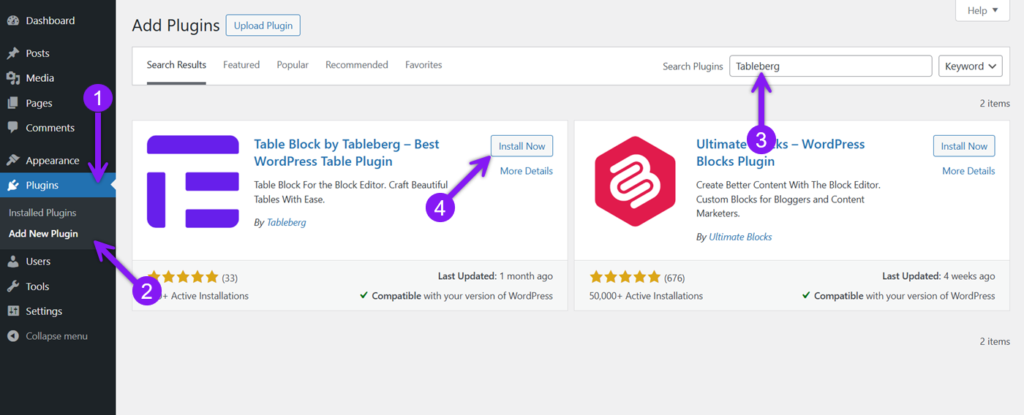
Paso 2: Inserte una tabla en su entrada
Abre el post o página exacta donde quieres tener la tabla. Ahora, utilice el botón insertador de bloques para localizar el Bloque Tablebergañádelo a tu contenido y elige el número de filas y columnas que necesitas.
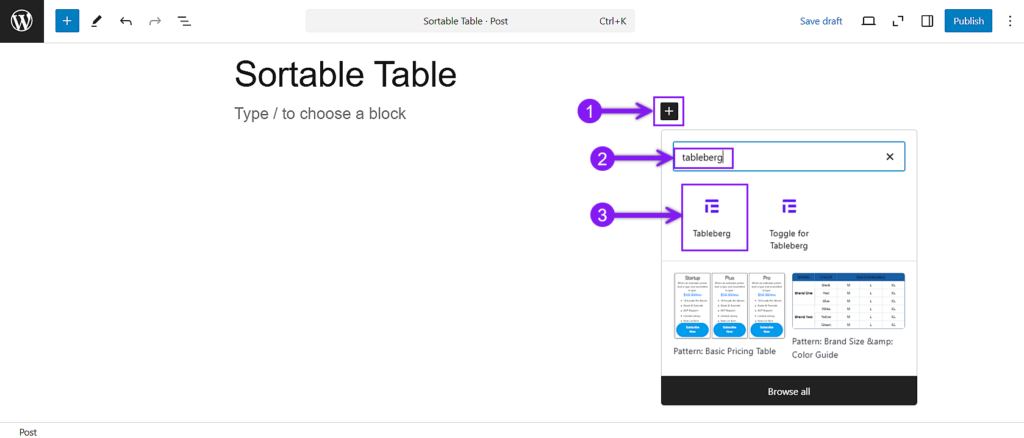
Paso 3: Introduzca el contenido de su tabla
Haz clic en cada celda y coloca tus datos dentro de ella. Tableberg te permite utilizar texto, imágenes, puntuaciones con estrellas, botones, cintas, iconos, listas y otros elementos de bloque dentro de cualquier celda. Prepara tu tabla como quieras.
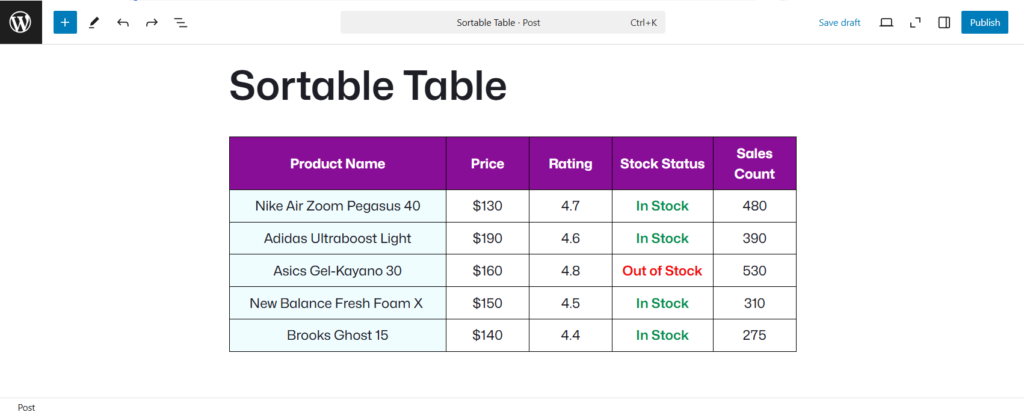
Paso 4: Activar la función de clasificación
Haga clic en el borde exterior de cualquier celda de la tabla y haga clic en el icono tableberg de la barra de herramientas para asegurarse de que toda la tabla está seleccionada. En la parte derecha ajustes de bloquedesplácese hacia abajo hasta que encuentre la opción Clasificación característica.
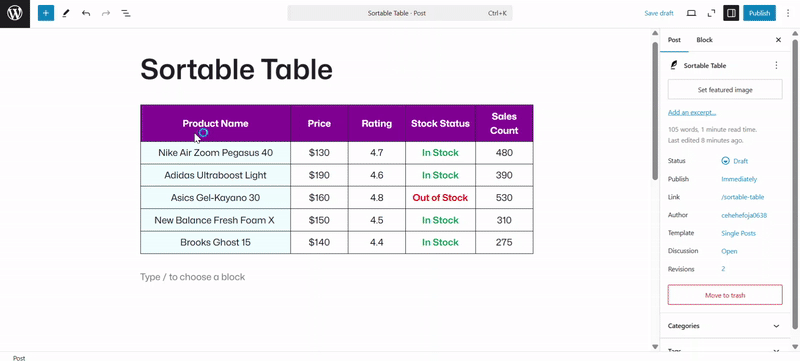
Paso 5: Elegir la dirección de clasificación
Una vez encontrada la función de clasificación, verá dos opciones disponibles: Vertical y horizontal. La ordenación vertical permite a los usuarios reordenar las filas haciendo clic en las cabeceras de las columnas. La ordenación horizontal ordena las filas y funciona mejor cuando las etiquetas están en la primera columna. Elija el modo que mejor se adapte al diseño de su tabla.
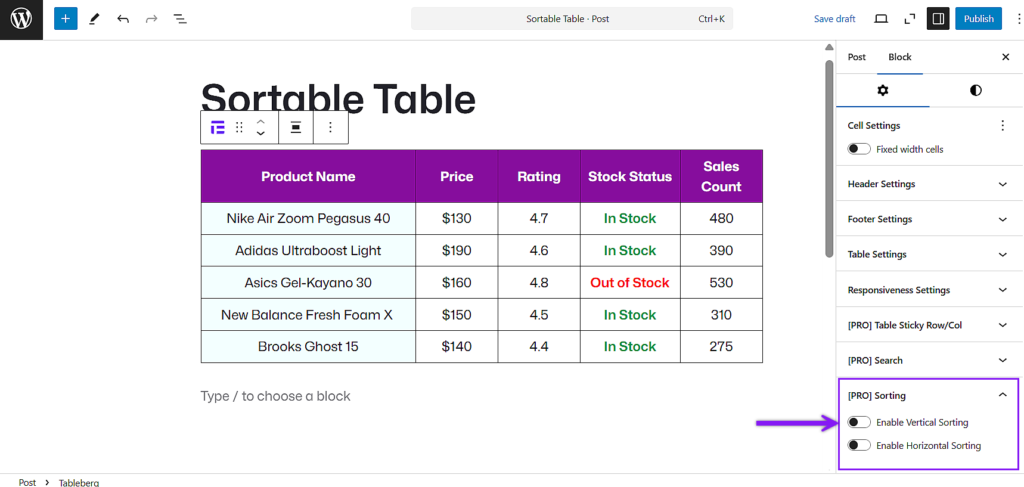
Paso 6: Previsualizar y probar la clasificación
Primero, guardar su trabajo, haga clic en Vista previay, a continuación, prueba tu ordenación interactuando con la tabla. Prueba diferentes columnas o filas en función del modo que hayas seleccionado para asegurarte de que todo funciona como esperabas. Una vez que esté satisfecho con todo, actualización o publicar el puesto.
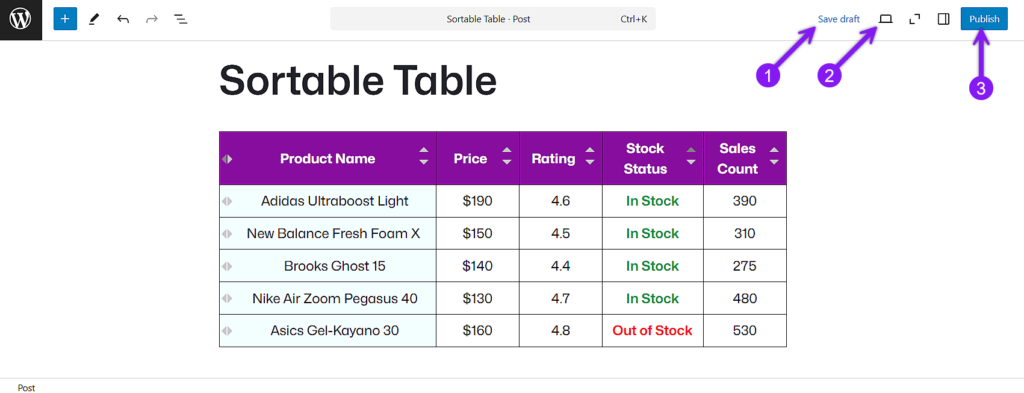
Conclusión
Las tablas son una de las formas más eficaces de presentar información organizada en un sitio web, pero pueden volverse rápidamente difíciles de navegar a medida que crece el contenido. Las tablas ordenables facilitan esta tarea al permitir a los usuarios reorganizar los datos en función de lo que les interese. Con Tableberg, puede añadir esta función sin utilizar herramientas externas ni código, e incluso controlar cómo funciona la ordenación en función del diseño de la tabla. Y en este artículo, hemos mostrado exactamente cómo crear una clasificable utilizando Tableberg de principio a fin.